 ふぇい
ふぇい録画はバレる?
PC録画の方法は?
録画アプリが知りたい
SHOWROOMで録画しても、機能によってライバーにバレることはないです。
しかし、マナー・モラルの一環としてライバーに申告した上で録画することをおすすめします。
本記事では、端末別に録画方法を紹介いたします。
SHOWROOMのiPhone録画方法

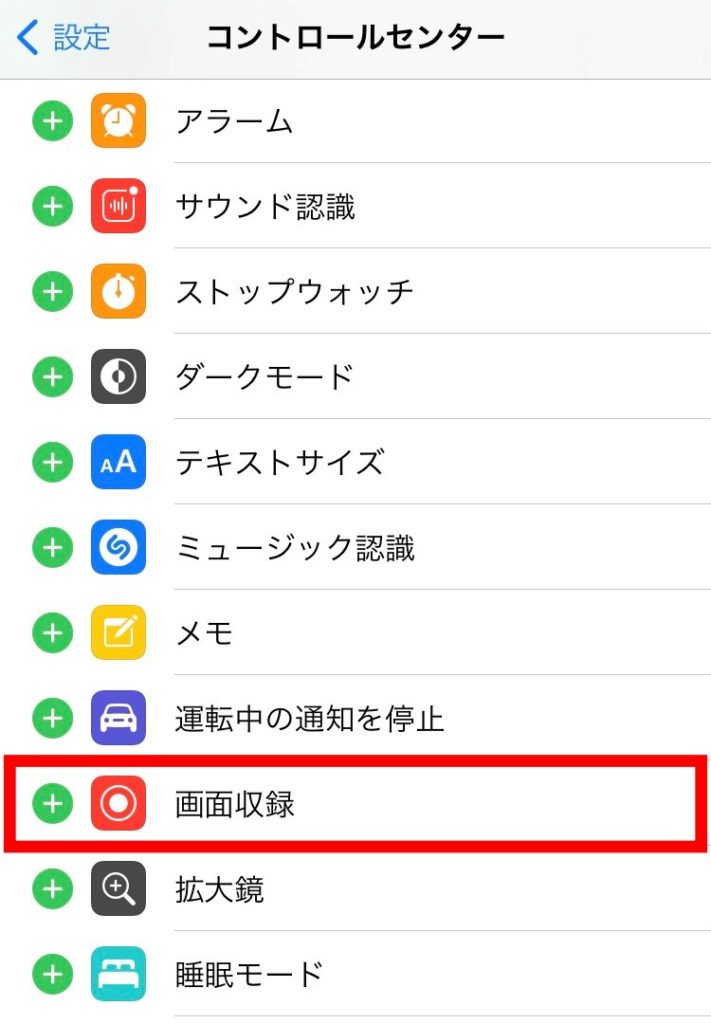
- iPhoneの設定を開く
- 一般を選択
- 画面収録の+をタップ
- SHOWROOMを開く
- コントロールセンターを開く
- 画面収録をタップ
- 終了時も画面収録をタップ
- 動画編集で最初と最後の3秒間を切り取る
SHOWROOMをiPhoneで録画する際には以上の手順でデフォルト機能を利用しましょう。
コントロールセンターの開き方
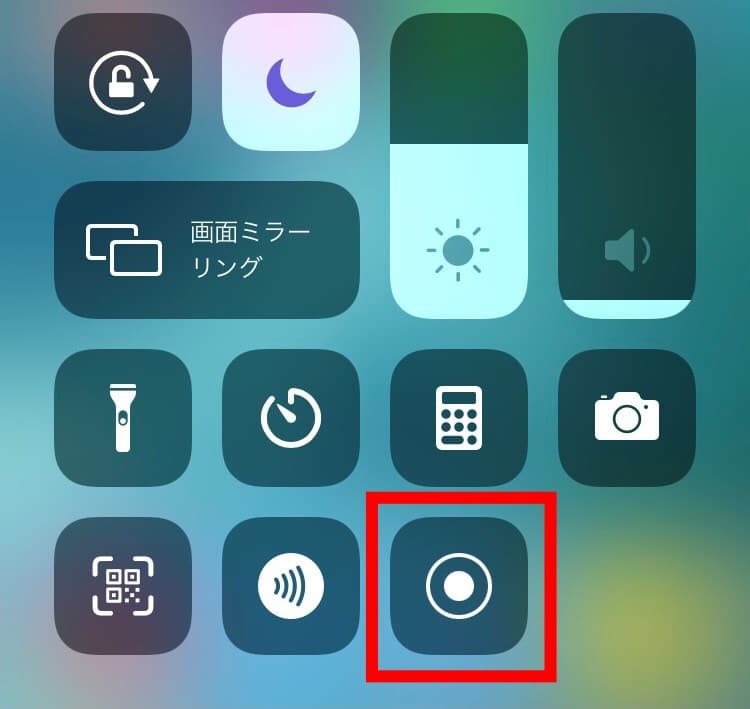
コントロールパネルとは画像のような画面を指します。
iPhoneSE、iPhone8以前の場合、画面の下側からスワイプすることで表示できます。
iPhoneⅩ以降は画面の右上隅から下にスワイプすることで表示できます。
SHOWROOMのAndroid録画方法
Android11以降には、デフォルト機能でAndroidにも画面録画が搭載されています。
しかし、逆にAndroid11以前は画面録画機能がデフォルトで搭載されていません。
そのため、Androidでは基本的にアプリを使用して録画します。
 ふぇい
ふぇい録画アプリを紹介します!
① AZスクリーンレコーダー
Android端末で最も使われている画面録画アプリです。
非常に使いやすく、機能面でも高い水準を誇っています。
② SHOWREC
Android専用の録画アプリです。
私は使用したことがありませんが、参考としてどうぞ。
③ Mobizenスクリーンレコーダー
無料での汎用性は狭いです。
しかし、有料版にすることで高性能機能が使用できます。
 ふぇい
ふぇい無料でもいざという時に役立つよ
標準画面録画手順(Android11以降)
- 画面上から下にスワイプ
- ドロップダウンメニュー表示
- スクリーンレコード開始をタップ
- 録画を開始
- 録画を終了
ドロップダウンにメニューが表示されていない場合は、
左下の編集マークをタップしてスクリーンレコードを追加しましょう。
SHOWROOMのPC録画方法
Filmora
| 項目 | 回答 |
|---|---|
| 製品名 | Filmora |
| 読み方 | フィモーラ |
| 価格 | 6,980円~ (キャンペーン価格) |
| 利用者数 | 1億人以上 |
| 公式サイト | https://filmora.wondershare.jp https://filmstock.wondershare.jp/ |
Filmora(Wondershare Filmora)とは、初心者でもプロ並みのクオリティに動画を編集できるソフトです。世界150以上の国・地域で多くの人に愛用されており、登録ユーザー数は1億人を突破しました。
- 割安
- 初心者向け
- 多彩なテンプレート
- 直感的な編集操作方法
- マルチデバイスに対応可能 など
上記のような特徴があり、多くのYoutuber、トップライバーに使用されております。
昨今話題のショート動画も簡単に作成することができるため、より効率的に、より安価に動画編集の質をアップさせたい方はFilmoraを購入することをおすすめいたします。
また、個人的にFilmoraをおすすめしたい理由が「買い切りライセンス」の存在です。多くの動画編集ソフトが月額制(サブスクリプション)に対し、Filmoraには永続ライセンスが発売されています。
そのため、動画編集に興味はあるけど、定額出費は厳しいという方でも安心して利用することが可能です。さらに、期間によっては割引キャンペーンも開催されているため、都度チェックしましょう!
VideoProc
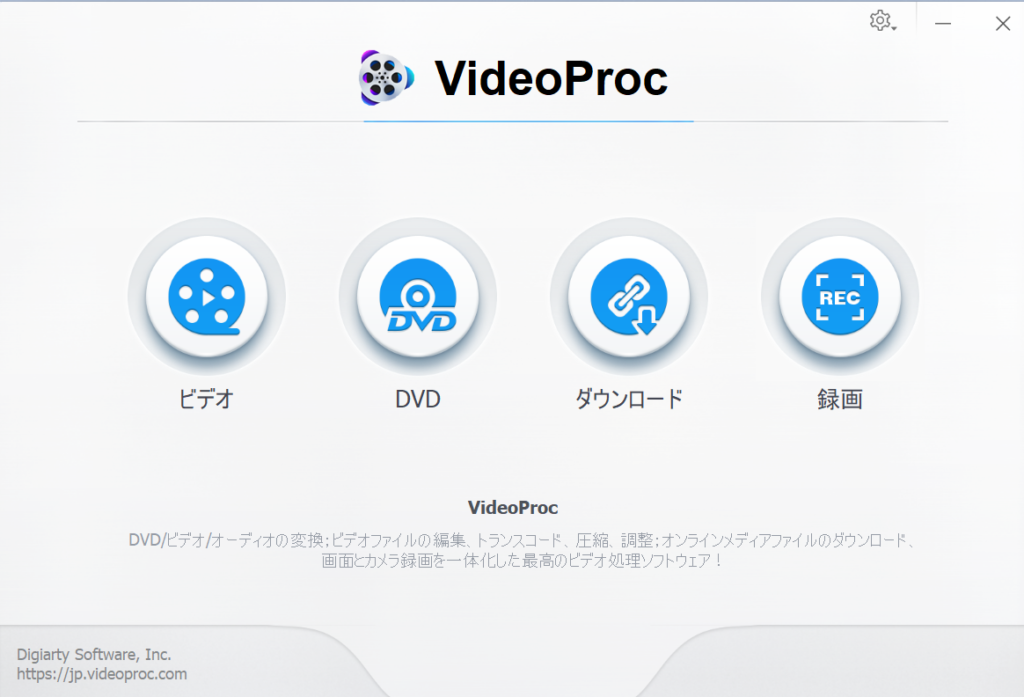
ライブ配信をPCで利用する際にはVideoProcを使用することで簡単にライブを録画・保存できます。
VideoProcの使い方
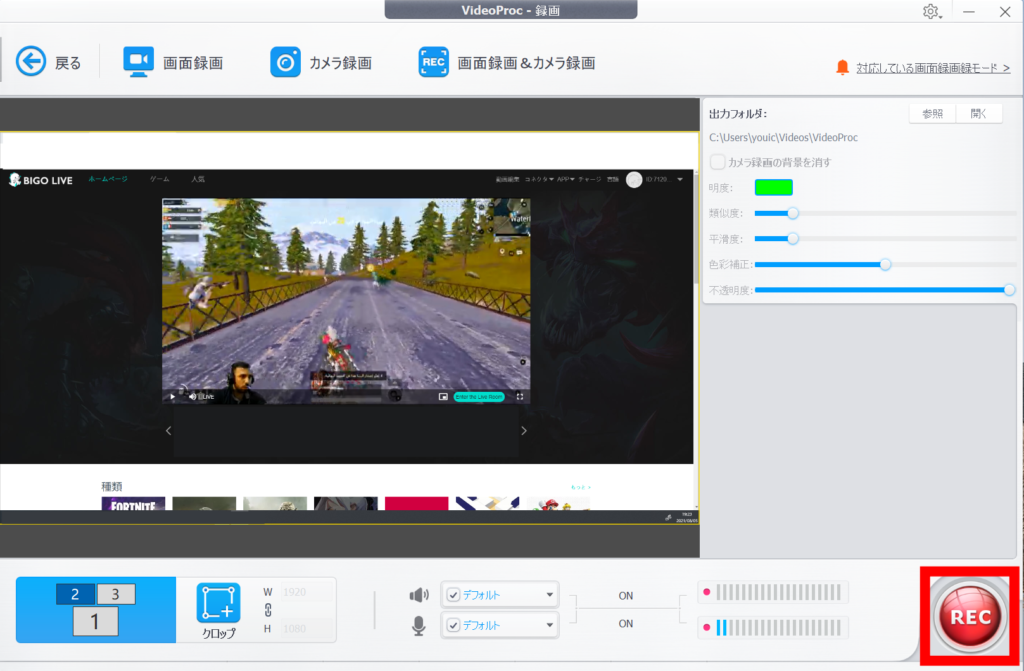
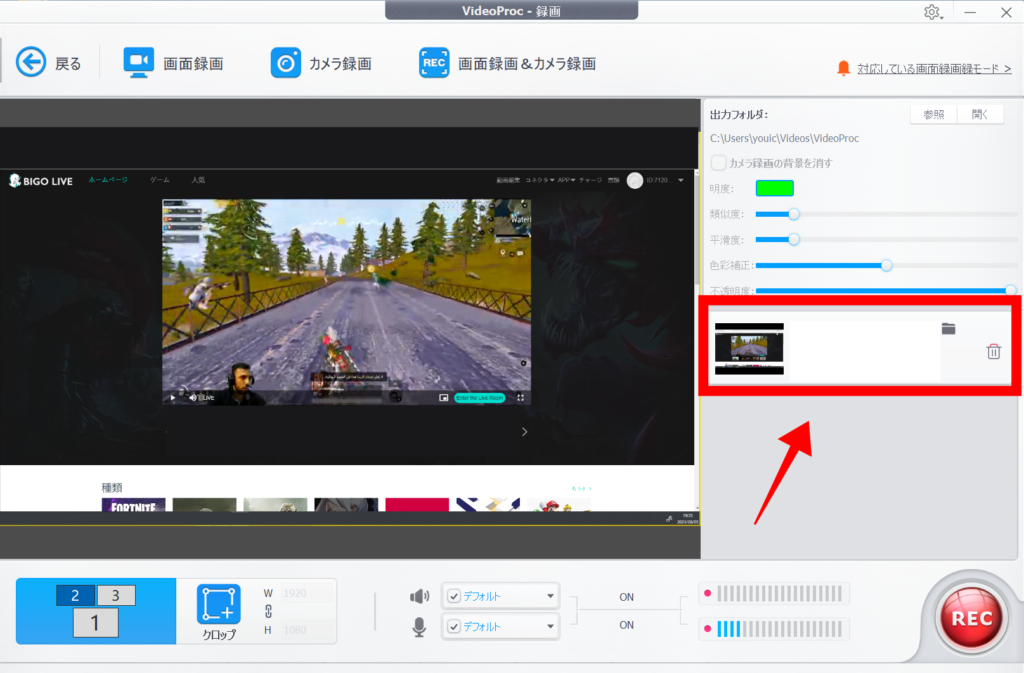
4大機能を一本のソフトに凝縮【VideoProc】←こちらよりDL可能です
- PCへの権限を許可の画面が出たらOKを選択
- VideoProcを開く
- 録画を選択
- 画面録画をタップ
- 投影画面を選択
- 「REC」をタップ
- 録画を停止する
- 画像右の保存されたファイルをタップ
- PCに保存
以上の手順で簡単にPC上でのライブ配信を録画することができます。
ちなみに録画の停止は「Ctrl+Alt+Shift+R」で可能です。
Windowsの画面録画
お使いのPCがWindowsの場合、
「Windows+ALT+R」の同時押しで画面録画できます。
録画された動画はPCフォルダのビデオに格納されています。
Macの画面録画
お使いのPCがMacの場合、
「shift+commandキー+5」の同時押しでツールバーが表示されます。
出現ツールに録画ボタンがあるため、選択してください。
ショールーム録画っち
SHOWROOM専用に作成された「ショールーム録画っち」でも録画することができます。
仕様もかなりシンプルのため、非常に使いやすいでしょう。
Googleにて「ショールーム録画っち」と検索してみてください。
 ふぇい
ふぇいPCデフォルトの録画機能で充分だと思います
SHOWROOMの録画に関してよくある質問

SHOWROOMの録画まとめ
- SHOWROOMでライブを録画してもライバーにバレることはない
- iPhoneの場合は、デフォルト機能で録画可能
- Androidの場合は、録画アプリをダウンロードする
- PCの場合は、付属PCのデフォルト録画機能がおすすめ
- Showroom Toolboxを拡張機能で追加すると、汎用性が高まる
SHOWROOMには、他のアプリにはない専用の録画ツールがあります。
比較的録画方法も簡単のため、是非ご利用ください。





















コメント